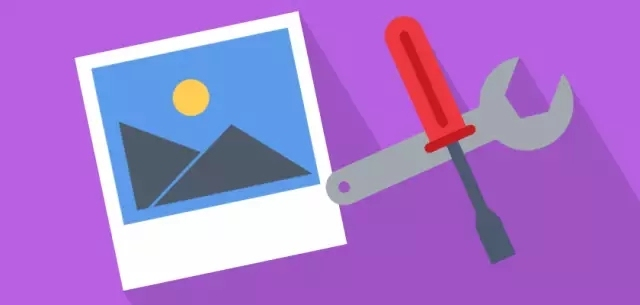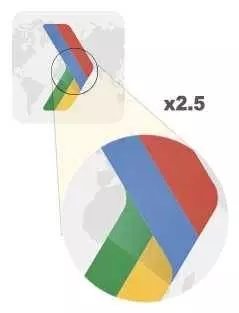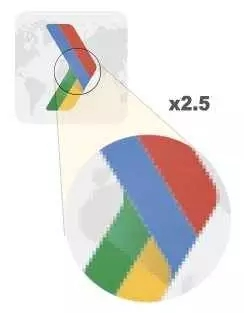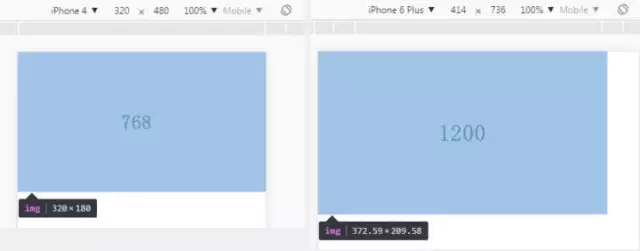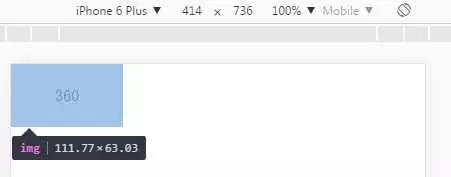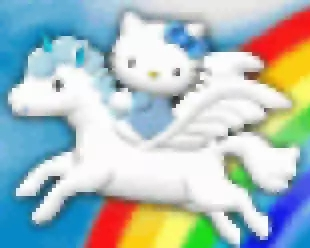CTO训练营 | 12月3-5日,深圳,是时候成为优秀的技术管理者了
前端优化有很多,图像优化也是其中的一部分。无论是渐进增强还是优雅降级,图像优化成为了开发上不可忽视的一部分。
知其然,须知其所以然
图像优化的前提是需要了解图像的基本原理。常规的图像格式分为矢量图和位图。
原理:
-
矢量图形使用线、点和多边形来表示图像。
-
光栅图形,也可以成为位图,通过对矩形格栅内的每个像素的值进行编码表示图像。
矢量格式适用于简单形状图形,并且变换颜色方便,仅通过 CSS 中的 fill 属性便可以改变颜色。并且在多大的缩放下都能保证清晰,矢量格式不能满足复杂的图像,例如照片,高清图。这时候我们就需要位图,位图的格式有很多:
-
GIF
-
PNG
-
JPEG
-
JPEG-XR
-
WebP
-
Bpg
其中 Webp 是比较流行的图像格式方案,目前移动端 Android 4.0 以上、PC 端 chrome 10+(14 ~ 16 有渲染 bug )、opera 11+ 均支持 webp 格式图片,相比 jpg 体积减少了 65%,但编码解码速度慢了很多,虽然 webp 会额外增加解码时间,但由于体积小了,缩短了加载时间,实际上文件的渲染速度反而快了。
另外如果考虑到更全的兼容性问题,还是得回归到 jpg 和 png 上,常规的的选择会用 jpg 作为背景图,png 作为小块的图片,当然都需要经过压缩,服务端可以使用 Gzip ,上传图片前还能使用工具进行一遍压缩,比如使用 ps,或者在线压缩
TinyPNG 或者客户端工具 ImageOptim。
压缩可分为有损压缩和无损压缩。
-
使用有损压缩处理图像,是去除某些像素数据。
-
使用无损压缩处理图像,是对像素数据进行压缩。
压缩的方案可以根据需求选择。
优化策略
常见的优化方案:
- 使用 Data URI 即(base64)编码代替图片:适用于图片大小于 2 KB,页面上引用图片总数不多的情况,原理是将图片转换为 base64 编码字符串 inline 到页面或 CSS 中,可以减少 HTTP 请求。
- 合并雪碧图(sprite):移动端多图情况下,可以将多图合并到一个图中,通过 CSS 定位背景图的形式来引用图片,可以有效减少 HTTP 请求。
- 使用 CSS、svg、canvas 或者 iconfont 代替图片:适用于移动端或高级的浏览器,而且绘制的图片比较简单。
- 懒加载图片(lazyload)
- 使用 cdn 提供访问图片的入口。
响应式图片
响应式图片可以结合懒加载的形式,这样可以加强网页的体验。很多网站 logo 就是一个固定宽度的图像的例子,不管浏览器视口的宽度如何,始终保持相同的宽度。
然而在移动端,往往需要不固定的图像,不同视口,不同的分辨率,需要展示不同的图像大小,图虽视口的改变而改变。
这个时候我们需要考虑使用响应式图片:
<img srcset="360.jpg 360w, 768.jpg 768w, 1200.jpg 1200w, 1920.jpg 1920w" sizes="(max-width: 360px) 100vw,
(max-width: 768px) 90vw,
(max-width: 1980px) 80vw"
src="360.jpg" alt=""> - srcset:我们给浏览器准备了四个质量的图像,分别为 360 768 1200 1920
- size:我们来告诉浏览器,在不同的环境下图像的宽度
当视口不大于 360 时,图像的宽度为 100vw,当视口大于 768 时,图像显示为 90vw,以此类推。
最后的 src 是作为默认图像 url 引入,是一个回退方案,当然浏览器不认 srcset 和 sizes 属性时,直接读取 src 渲染。
demo:
iphone4(320)下,图像宽度和我们设置的 100vw 一致,而浏览器选择的是 768 图像没有选择 360 图,因为 iphone4 的 dpr 是 2,浏览器智能地选择了合适的 768。
iphone6p(414)下,由于 6p 的 drp 更高,浏览器选择了 1200 质量的图像,显示了 90vw。
这时我们可以欺骗一下浏览器:
360.jpg 1200w
1200.jpg 9999w
这时浏览器把 360 的图当成了 1200 来用了。这里可能有些疑问,图像的宽度为什么不是90vw 了哪?因为浏览器被骗了但是自己却不知道,他依然按照 1200 的图像,去适配 dpr。414 * 90% *(360 / 1200)约等于 111.7。这种方式很智能,浏览器根据你的 sizes,从 w 列表中选择最合适的图像来调用显示。
如果我们需要更精确的控制浏览器在什么视口大小下显示多大的图像,可以使用 picture 元素。
<picture>
<source media="(min-width: 960px)" srcset=960.jpg">
<source media="(min-width: 768px)" srcset="768.jpg">
<img src="360.jpg" alt="">
</picture> 当视口大于 960 像素时,会加载 960.jpg。大于 768 像素时,会加载 768.jpg。视口小于768,则加载默认图像。虽然不是每个浏览器都支持 picture 元素,还可以使用 Picturefill polyfill。
加载以及显示策略
多图渲染的情况下,结合懒加载,又要保证图像的渲染速度,类似知乎的渲染效果,我们可以使用 progressive-jpg。
相比 baseline-jpg 一行一行的扫描并显示图片,当然都是从弱网角度考虑,这种显示可能更合适。但还是有不足。参考了下知乎和 medium 等网站的示图效果,可以进行模拟:
- 先创建一个为图片占位的预留块,在这个块中会展示图片。块中有另外一个块会先设置一个 padding-bottom 来撑起块的高(即保证需要加载图像也是这个宽度高度的比例)。这样防止图片在加载时发生重排。
- 加载一个轻量版的图片。这个时候会先请求一个图片的缩略图。并使用模糊 blur 效果
- 等滚到到可视区域,加载高质量图,加载完毕后取消模糊效果。
medium 下的实现方式更为复杂点,是在缩略图加载完毕后,绘制到 canvas 画布,再通过一个自定义的模糊函数,类似于 StackBlur,同时请求高质量图。等到请求完,再隐藏画布。
简单的例子可参照 “https://codepen.io/SitePoint/pen/VPVEZm”。
【编辑推荐】
- 谷歌提出渐进式web应用开发概念,Angular Ignite UI帮程序员实现
- Web开发应该知道的计算机网络知识
- 前端开发者该如何设置数据库
- 2018年即将到来的八大Web发展趋势
- W3C 发布11月版Web战略重点报告
点赞 0